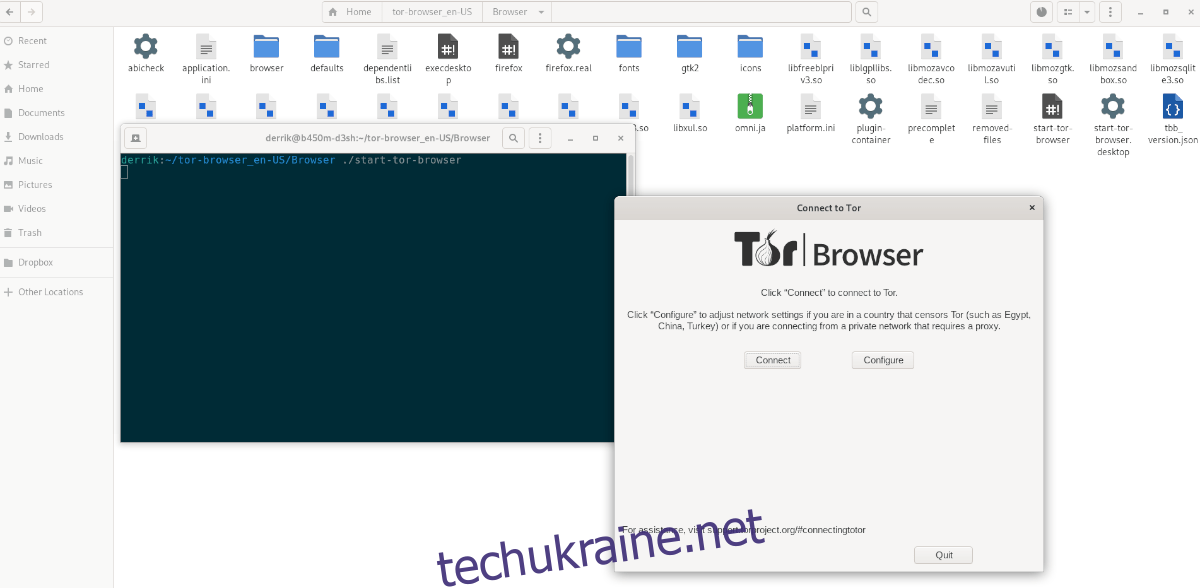Ви використовуєте Ubuntu і хочете налаштувати Tor Browser Bundle, але не знаєте, як це зробити? Ми можемо допомогти! Дотримуйтесь цього посібника, коли ми розглянемо, як завантажити та налаштувати Tor Browser Bundle в Ubuntu!
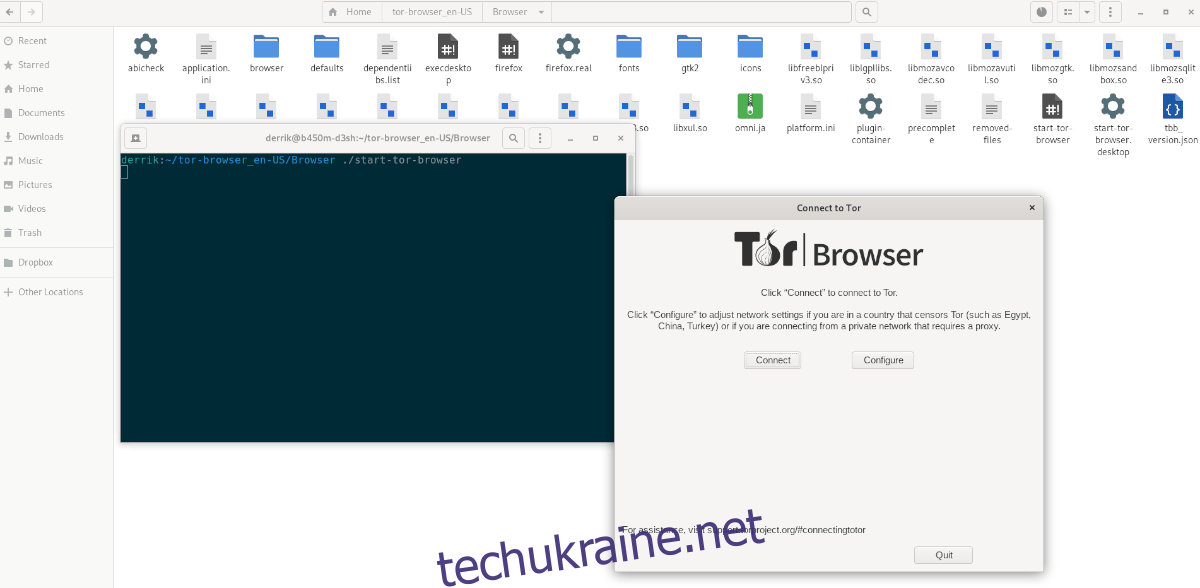
Завантаження комплекту браузера Tor в Ubuntu
Набір Tor Browser Bundle доступний користувачам Ubuntu безпосередньо через сховища програмного забезпечення Ubuntu. І хоча його легше встановити, ніж завантажувати безпосередньо з Інтернету, ми не рекомендуємо його.
Натомість краще завантажити пакет Tor Browser Bundle безпосередньо з веб-сайту Tor Project. Таким чином, ви можете переконатися, що це безпечно та захистити вашу конфіденційність.
Щоб почати процес завантаження, натисніть на це посилання щоб перейти на офіційний сайт Tor Project у своєму улюбленому веб-браузері. Опинившись на сторінці, знайдіть кнопку «Завантажити браузер Tor» на домашній сторінці та натисніть на неї.
Після натискання кнопки завантаження веб-сайт перенесе вас на офіційну сторінку завантаження. Виберіть піктограму Linux, щоб завантажити пакет Tor Browser Bundle для Ubuntu.
Завантаження займе лише кілька секунд, оскільки його розмір становить близько 85 мегабайт. Коли це буде завершено, архів Tor Browser Bundle буде у вашому каталозі «Завантаження».
Розпакування комплекту браузера Tor в Ubuntu
Набір Tor Browser Bundle поширюється у форматі архіву Tar XZ. Архіви Tar XZ не є виконуваними програмами, і ви не зможете підключитися до мережі Tor за допомогою цього архіву. Натомість його потрібно витягти.
Щоб розпакувати архів Tar XZ, який містить пакет Tor Browser Bundle в Ubuntu, виконайте наступне. Спочатку відкрийте вікно терміналу. Щоб відкрити вікно терміналу на робочому столі Ubuntu, натисніть Ctrl + Alt + T на клавіатурі або знайдіть «Термінал» у меню програми.
Коли термінал буде відкритий і готовий до роботи, скористайтеся командою CD, щоб перейти до каталогу «Завантаження», де знаходиться архів Tor Browser Bundle Tar XZ.
cd ~/Downloads
У каталозі «Завантаження» використовуйте команду tar, щоб витягти вміст пакета браузера. Це вилучення не займе багато часу, але це важливо, якщо ви хочете отримати доступ до Tor на Ubuntu.
tar xvf tor-browser-linux64-*.tar.xz
Коли процес вилучення буде завершено, ви побачите новий каталог, створений у вашій папці «Завантажити» з назвою «tor-browser_en-US» (ви не побачите «_en-US», якщо ви живете в іншій країні).
За допомогою команди mv перемістіть щойно створену папку Tor з каталогу «Завантажити» в Ubuntu. Його необхідно перемістити, оскільки файли та папки в каталозі «Завантажити» мають високу ймовірність випадкового видалення.
mv tor-browser*/ ~/
Запуск Tor на Ubuntu
Щоб запустити Tor Browser Bundle в Ubuntu, вам потрібно запустити виконуваний файл, що входить до комплекту браузера. Щоб запустити виконуваний файл, дотримуйтесь інструкцій нижче.
Інструкції GUI
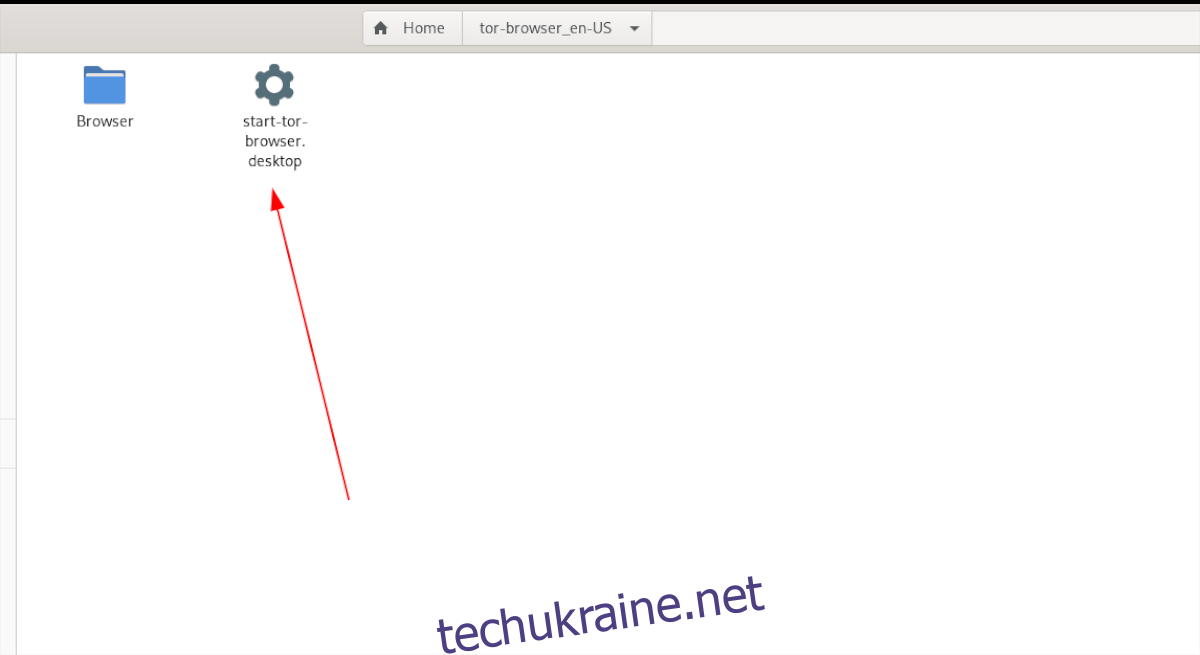
Якщо ви не хочете мати справу з терміналом для запуску Tor на Ubuntu, вам цього не потрібно. Програму можна запустити прямо з файлового менеджера Ubuntu. Для цього виконайте наступне.
Крок 1: Знайдіть папку «tor-browser» у вашому домашньому каталозі та клацніть на ній мишею.
Крок 2: Опинившись у папці Tor, ви повинні побачити файл «start-tor-browser.desktop». Цей файл являє собою ярлик, який, натиснувши на нього, може швидко запустити пакет браузера Tor і майстер підключення.
Клацніть правою кнопкою миші на «start-tor-browser.desktop» за допомогою миші, щоб отримати доступ до меню правою кнопкою миші. Потім знайдіть параметр «Властивості» та виберіть його мишею, щоб отримати доступ до властивостей файлу.
Крок 3: У вікні «Властивості» знайдіть «Дозволи». Потім поставте прапорець «Дозволити виконувати файл як програму». Після завершення закрийте вікно Властивості.
З встановленими дозволами двічі клацніть файл ярлика, щоб відкрити програму.
Інструкції до терміналу
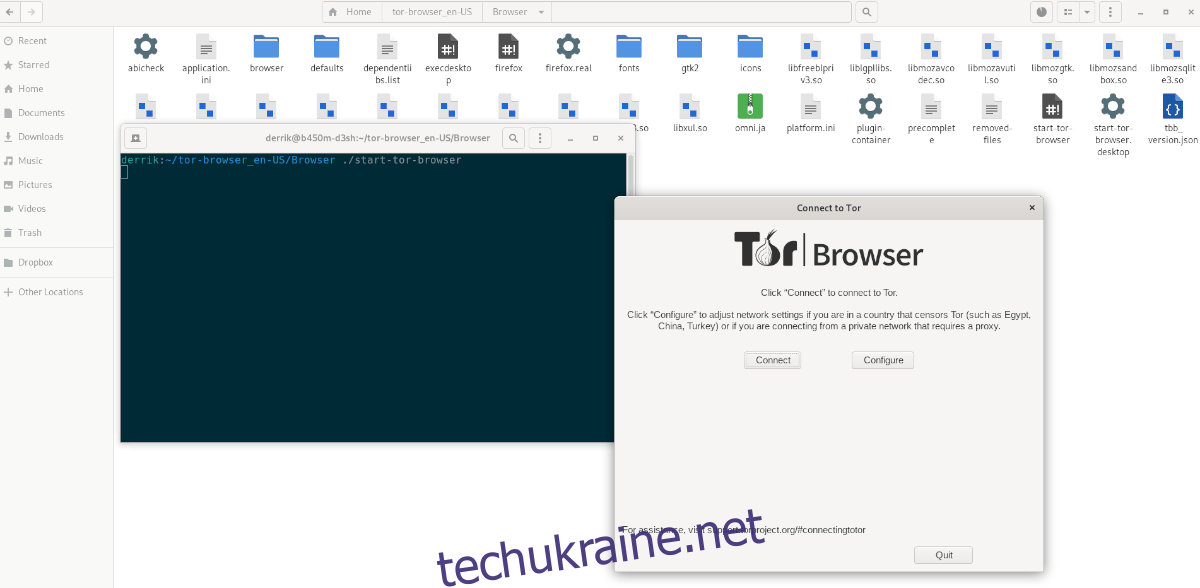
Якщо метод GUI для запуску Tor не працює для вас в Ubuntu, не хвилюйтеся! Це також можна зробити в терміналі Linux. Ось як.
Крок 1. Відкрийте вікно терміналу на робочому столі Ubuntu, натиснувши Ctrl + Alt + T на клавіатурі. Після цього скористайтеся командою CD, щоб переміститися в папку Tor у вашому домашньому каталозі.
cd ~/tor-browser_*/Browser/
Крок 2: Опинившись у папці, скористайтеся такою командою, щоб запустити майстер підключення браузера Tor.
./start-tor-browser
Використання майстра підключення
Коли відкритий майстер підключення, вам потрібно буде натиснути кнопку «Підключити», щоб підключити свій ПК Ubuntu до мережі Tor. Обов’язково прочитайте всю інформацію в інструменті підключення, оскільки в ньому детально пояснюється, як використовувати Tor і підключатися до нього.